Chơi game trên điện thoại android, chuyện tưởng dễ nhưng thật ra không dễ chút nào. Có game sẽ chạy mượt trên máy này, nhưng lại quá xấu hoặc bị chậm trên máy kia cho dù cấu hình của hai máy là tương đối giống nhau, và điều gì đã xảy ra? Đó là do mỗi loại chip đồ họa của mỗi máy khác nhau, có đôi khi có một ứng dụng hoặc game bạn cài vào nhưng nó lại không tương thích với đồ họa của máy nên thành ra chơi không được. Và rồi lại khổ sở để tìm phiên bản thích hợp cho máy mình, nhưng rồi lại tìm không ra và bạn đành tiếc nuối bỏ qua nó mặc dù đó là 1 ứng dụng hay 1 game hay.
Chainfire3D ra đời với mục đích hỗ trợ chạy các phần mềm trên những thiết bị không được hỗ trợ. Dễ thấy nhất đó là chạy những game 3D của Tegra 2 trên hệ thống máy yếu hơn chỉ có solo core hay những thiết bị không sử dụng BXL Tegra 2. Ngoài ra phần mềm cũng hữu ích đối với những máy có bộ nhớ RAM thấp, tuy nhiên không phải máy nào cũng chạy tốt được Chainfire3D, thực tế thì người ta cũng mới chỉ test được trên một số dòng máy nhất định mà thôi, nếu muốn bạn hãy thử trên máy của mình nhé.
***********
- Yêu cầu chung:
+ Máy hỗ trợ OpenGL ES 2.0 [ Thường những máy CPU 1Ghz trở lên là có hỗ trợ OpenGL ES rồi ]
+ Máy phải root mới sử dụng được nha các bạn
- Hướng dẫn cài đặt và sử dụng Chainfire3D Pro:
Download chainfire pro.rar về máy, giải nén được 1 thư mục Plug-ins và 1 file cài đặt eu.chainfire.cf3d.pro.apk
<< Nếu phiên bản eu.chainfire.cf3d.pro.apk trên không phù hợp với máy có thể tải phiên bản Chainfire3D Pro 3.3 để cài đặt>>
Trong thư mục Plug-ins có 3 file lần lượt là:
+ libGLEMU_NVIDIA.zip
+ libGLEMU_POWERVR.zip
+ libGLEMU_QUALCOMM.zip
Tuyệt đối không giải nén nó nha, chép 3 file này vào bộ nhớ máy hoặc thẻ nhớ tùy bạn.
Sử dụng file eu.chainfire.cf3d.pro.apk để cài đặt
- Hướng dẫn sử dụng ứng dụng:
1. Thiết lập các bước cơ bản:
Ngay lần đầu tiên chạy, bạn cần chọn CF3D driver
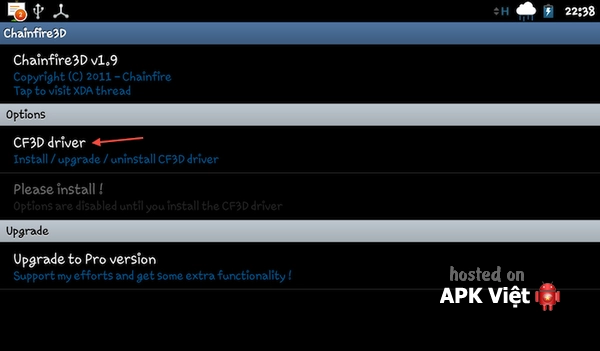
Phần mềm sẽ kiểm tra và cài đặt drive cho máy, sau khi cài đặt xong nó sẽ reset máy.
Sau đó bạn vào lại chương trình và chọn dòng Install plugins/shaders để cài đặt plugins
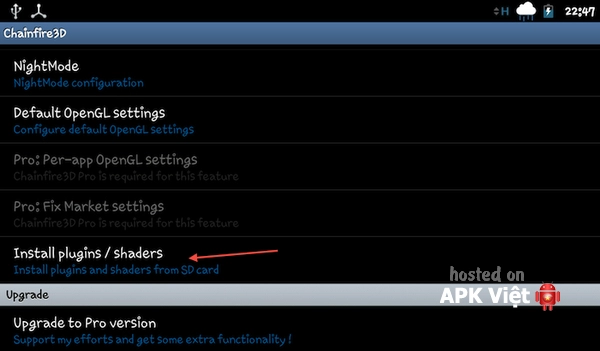
Nếu bạn đã copy 3 file ban đầu vào thẻ nhớ hoặc bộ nhớ máy thì trong phần này nó sẽ hiển thị 3 file này.
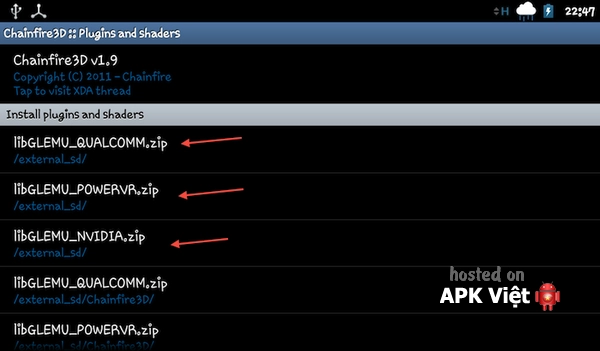
Xem như phần thiết lập đã xong.
***********************************
2. Cách hoạt động:
Sau khi đã thiết lập đầy đủ các bước trên chúng ta sẽ cho chương trình hoạt động, bạn chọn Default OpenGL settings
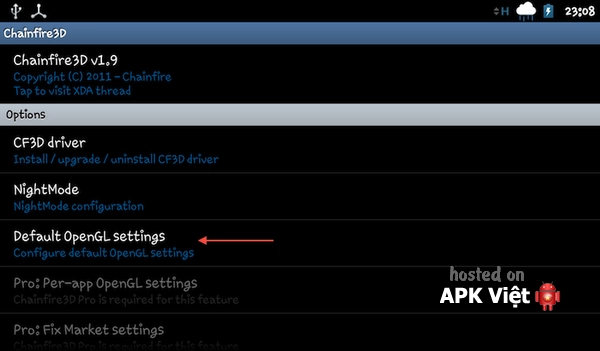
Chú ý các dòng sau:
+ Reduce testure quality: giảm chất lượng đồ họa xuống, sử dụng 16-bit thay vì 32-bit như mặc định, việc này giúp giảm lượng RAM sử dụng cũng như tài nguyên của hệ thống. Với một số game, thay đổi này ảnh hưởng không đáng kể và bạn khó thấy được khác biệt.
+ Unroll textures: Tùy chọn này thì trái ngược với tùy chọn trên, hao tốn tài nguyên máy hơn nhưng bù lại chương trình chạy trơn tru hơn.
+ Reduce texture size: Giảm độ phân giải xuống. Tuy nhiên không phải phần mềm nào cũng có thể sử dụng tùy chỉnh này, với một số phần mềm thì đây lại làm cho tình hình xấu đi. Lựa chọn này hoạt động tốt với các game 3D, với những game 2D thì phần lớn là không hợp.
+ Use plugin: Lựa chọn plugin cho phù hợp với ứng dụng. Nó sẽ hỗ trợ 3 dạng cơ bản là NVIDIA, POWERVR, QUALCOMM…chọn None để loại bỏ plugin
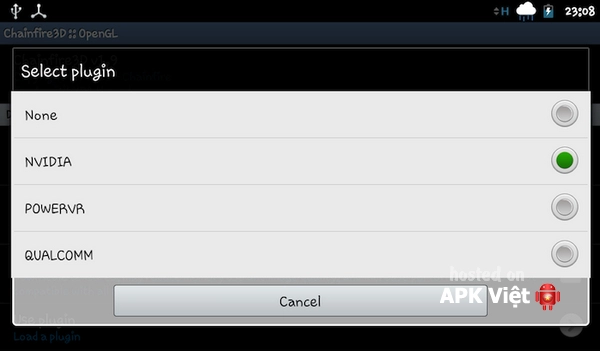
Chú ý: Đây là thiết lập tổng thể cho tất cả các ứng dụng, ngoài thiết lập này bạn còn có thể thiết lập riêng cho mỗi ứng dụng chạy 1 plugin khác nhau để phù hợp với các phần mềm đòi hỏi các plugin khác nhau.
Để làm điều này chúng ta trở lại giao diện ban đầu của chương trình
Các bạn nhìn hình thứ 4. [ mục 2 cách hoạt động ]
Chọn dòng Per-app OpenGl settings để thiết lập plugin cho riêng lẻ mỗi một ứng dụng.
Ngay sau khi chọn tùy chọn này, bên trong sẽ chứa tất cả các ứng dụng đã được cài vào máy. Để thiết lập cho ứng dụng nào bạn chọn ứng dụng đó và thiết lập cho nó các thông số Reduce testure quality, Unroll textures, Reduce texture size, Use plugin. Sau đó nhìn dòng Launch, chọn nó để chạy ứng dụng và áp dụng cho ứng dụng đó.
* Chú ý: Để các plugin hoạt động thì sau khi chọn plugin và chọn ứng dụng thì bạn phải khởi động lại ứng dụng đó nha thì plugin mới hoạt động được.
Không phải tất cả ứng dụng đều tương thích với phần mềm này, tác dụng nó đã được mình test và kiểm tra kỹ càng hơn 1 tháng nay rồi mới quyết định viết bài này. Vì mình cần up mấy game đa số phải dùng nó để chọn plugin cho phù hợp mới chạy được, các bạn tham khảo bài viết này, khi nào đụng game nào sử dụng phần mềm này mình sẽ hướng dẫn tiếp. Thanks các bạn đã đọc!
(Từ: Việt Toàn)
Nguồn thông tin được HOCHOIMOINGAY.com sưu tầm từ Internet